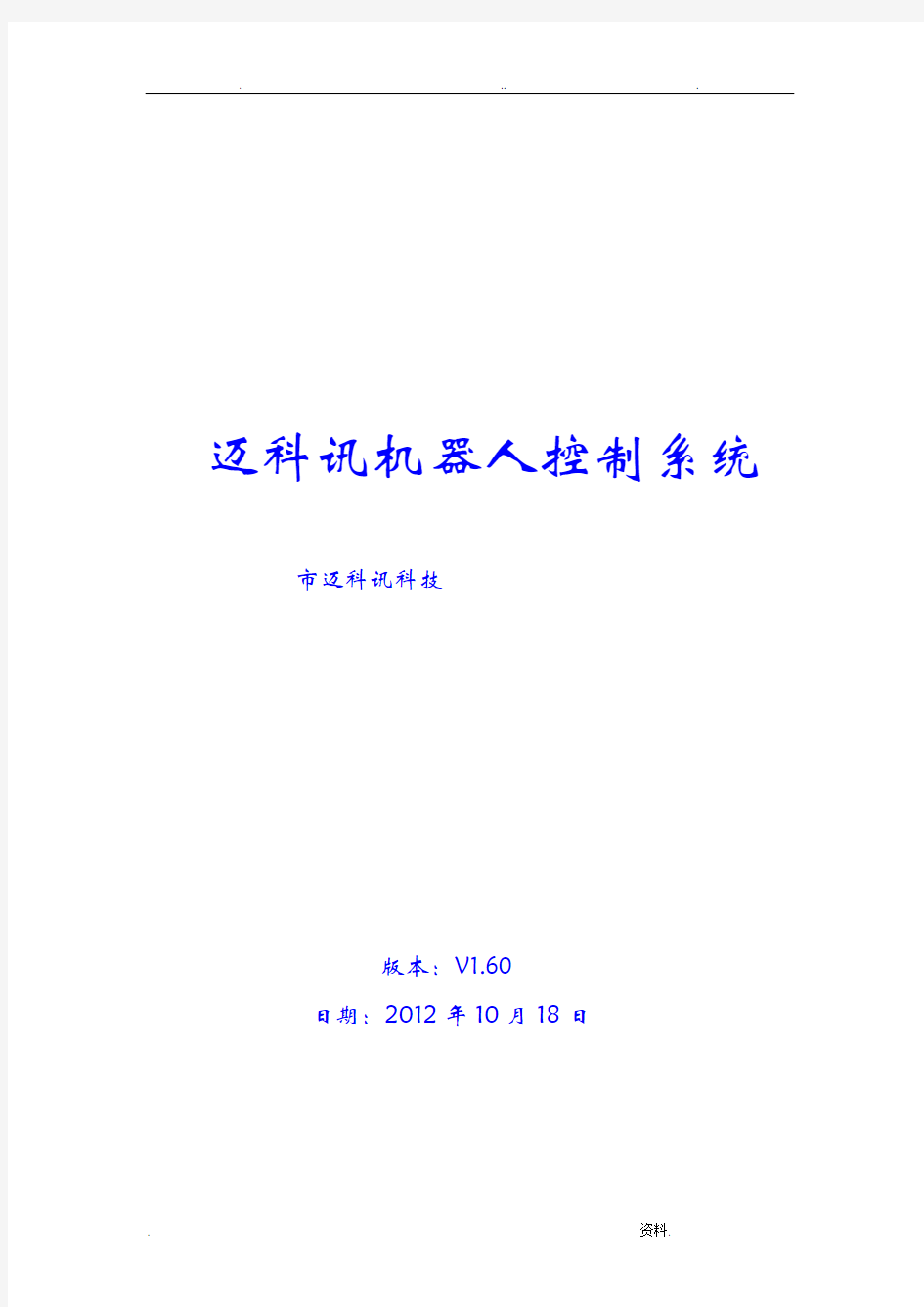

迈科讯机器人控制系统市迈科讯科技
版本:V1.60
日期:2012年10月18日
目录
1 迈科讯机器人控制系统概述 (3)
2 迈科讯机器人控制系统的坐标系 (4)
2.1 关节坐标系 (4)
2.2 直角坐标系 (4)
2.3 世界坐标 (6)
2.4 工具坐标 (6)
2.4.1 工具坐标系的方向 (7)
2.4.2 工具坐标系的移动 (7)
2.5 工件坐标 (7)
3 迈科讯机器人控制系统软件操作指南 (8)
3.1 页面选择区 (9)
3.1.1 参数设定 (9)
3.1.1.1 操作员登录设置 (10)
3.1.1.2 系统登录设置 (10)
3.1.1.3 机械参数设置 (10)
3.1.1.4 本体定位设置 (11)
3.1.1.5 编码器设置 (12)
3.1.1.6 工具设置 (12)
3.1.2 点位教导 (12)
3.1.3 程序设计 (15)
3.1.4 运行程序 (18)
3.2 启动和关闭系统 (19)
3.3 状态栏 (21)
迈科讯机器人控制系统
市迈科讯科技
1 迈科讯机器人控制系统概述
迈科讯机器人控制系统是市迈科讯科技采用高级语言采用高级编程语言Visual C++ 6.0开发的通用的六轴机器人控制软件,此控制系统具有界面美观、操作方便、功能齐全、性能稳定的人机操作接口和控制特点。通过此软件结合本公司的机器人运动控制器,对于各种不同机械结构的六轴机器人本体,减速机,和不同类型的伺服电机,只需简要的做一定的参数设定和硬件上的线路连接,即可简单,高效的控制机器人本体做出各种姿态的点位,直线,圆弧运动控制;而结合机器人运动控制器的输入输出点的控制,可以使机器人在生产加工现场做出精密,快速,智能化的重复性动作。
2 迈科讯机器人控制系统的坐标系
迈科讯机器人控制系统的机器人的坐标系统有两种:关节坐标系和直角坐标系,而在教导点位的时候直角坐标系可分为世界坐标和工具坐标两种。
2.1 关节坐标系
图2-1 迈科讯机器人控制系统关节坐标系
迈科讯机器人控制系统关节坐标系(Joint Coordinate):用每个轴的旋转角度(J1,J2,J3,J4,J5,J6)来表示机器人的位姿。如图2-1所示,1轴,2轴,3轴,4轴,5轴,6轴分别对应J1,J2,J3,J4,J5,J6;而每个轴的正负方向表示旋转角度的正负。
2.2 直角坐标系
迈科讯机器人控制系统直角坐标系分为世界坐标,工具坐标和工件坐标,系统主控页面显示的直角坐标一般是指世界坐标,世界坐标的原点为机器人底座中心点,而工具坐标的原点为TCP(工具末端点),一般位于机器人机器人工具的末端中心位置。
图2-2-1 直角坐标系构造图
图2-2-2 坐标系右手定则
直角坐标系(Cartesian Coordinate )XYZ坐标构架方式:坐标原点位于底坐安装面中心上,第一轴轴向为Z方向,机器人正面的方向是X轴方向,用右手定则确定Y方向,如上图所示,因此迈科讯机器人控制系统在通常情况下显示的坐标是以机器人底座中心为原点的。
直角坐标模式(Cartesian Mode):用X ﹑Y ﹑Z ﹑RX ﹑RY ﹑RZ来表示机器人的位置。
X:平行与基础坐标系的X轴,手臂左右移动,手腕的姿态保持不变(J5/J6保持不动)
Y:平行与基础坐标系的Y轴,手臂前后移动,手腕的姿态保持不变
Z:平行与基础坐标系的Z轴,手臂上下移动,手腕的姿态保持不变
RX:绕世界坐标或工具坐标的X轴旋转,TCP(工具末端点)保持不动(顺时针为正,逆时针为负)
RY:绕世界坐标或工具坐标的Y轴旋转,TCP保持不动
RZ:绕世界坐标或工具坐标的Z轴旋转,TCP保持不动
2.3 世界坐标
图2-3 迈科讯机器人控制系统世界坐标与工具坐标
迈科讯机器人控制系统在通常情况下显示的坐标是世界坐标系,即以机器人底座中心为原点,机器人正面的方向是X轴方向,用右手定则确定Y方向。
2.4 工具坐标
工具坐标是利用工具的空间姿态来设定的,如果该工具位置和姿态发生变化,则机器人的运动位置和姿态也将发生变化,默认的工具坐标系在六轴的法兰面建立,如下图:
图2-4 第六轴法兰坐标系
缺省的工具坐标系的原点位于六轴法兰的中心。工具坐标系的原点位置叫工具中心点TCP(Tool Center Point)。
2.4.1 工具坐标系的方向
工具坐标系的建立方法跟世界坐标系一样,也用右手坐标法则确定。
X轴:从法兰的中心到机器人为原点时世界坐标的X轴方向为X轴方向,法兰面上可以标记一个方向孔位,随后工具姿态变化后都可以以方向孔位为参照。Z轴;法兰的中心线方向。
Y轴,根据X轴方向,Z轴方向和右手法则可以确定Y轴方向。
用工具坐标系的操作﹐将随工具坐标系登录的值不同而不同﹐(例如:如果采用了不同的外形和尺寸的工具﹐它的工具坐标系登录值也应该同时改变)。
注意:
X-------工具坐标系原点离开六轴法兰中心X方向上的偏移量;
Y-------工具坐标系原点离开六轴法兰中心Y方向上的偏移量;
Z-------工具坐标系原点离开六轴法兰中心Z方向上的偏移量;
RX-----工具坐标系的旋转量(绕六轴法兰中心X轴的角度);
RY-----工具坐标系的旋转量(上面旋转后﹐再绕六轴法兰中心Y轴的角度);
RZ-----工件坐标系的旋转量(上面旋转后﹐再绕六轴法兰中心Z轴的角度)。
大屏幕拼接控制器 使 用 说 明 书 V1.0 注:在使用产品前,请您仔细阅读此《使用说明书》,并请您妥善保管。
目录 目录............................................................................................................................................................... I 一、安全注意事项 (1) 二、产品概述 (2) 2.1产品分类 (2) 2.2系统拓扑图: (2) 2.3产品特点 (3) 三、硬件结构 (3) 3.1前面板结构 (3) 3.2后面板结构 (3) 四、主要技术参数 (4) 五、控制软件使用说明 (5) 5.1软件安装 (5) 5.2系统启动运行 (5) 5.2.1 软件启动 (5) 5.2.2 通讯连接 (6) 5.2.3连接说明 (6) 5.3窗口操作 (7) 5.3.1 窗口大小和位置 (7) 5.3.2 信源切换 (7) 5.3.3 视频四分割 (8) 5.3.4 窗口关闭和打开 (8) 5.3.5 窗口叠加CBD功能 (9) 5.3.6 自动调整和新建 (9) 5.4模式存储和调用 (9) 5.5矩阵操作 (10) 5.6隐藏的选项 (11) 5.6.1 颜色校正 (11) 5.6.2 属性设置 (12) 六、通讯端口 (12) 6.1RS232连接 (12) 6.2模式调用协议代码 (13) 七、常见问题解答 (14)
一、安全注意事项 危险 设备内有高压,非专业人员不得打开机箱盖,以免发生危险。 警告 1、本设备严禁遭受水滴或水溅,严禁将任何化学品或液体洒在本设备上或置于设备附近; 2、为预防火灾,本设备禁止靠近火源; 3、为了保持通风良好,本设备面板周围至少应保持≧20cm 的空隙; 4、本设备如发出怪异噪音、怪味或冒烟,应立即拔掉电源插头,并与设备供应商联系; 5、严禁带电拔插DVI 信号线缆。 注意 1、使用产品前请仔细阅读本说明书,并妥善保存以备后用; 2、拆开产品包装箱后请对照装箱清单核对实物是否有错漏,如有,请尽快通知设备供应商更换补齐,以免影响您的使用; 3、在有阴雨潮湿天气或长期不用的情况下,请拔掉电源插头; 4、本产品不适合非专业人员操作调试,使用者须接受专业人员指导; 5、不要从本产品通风孔塞入任何物体,以免造成设备损坏或触电; 6、不宜将本产品放置于近水或其它潮湿的地方使用; 7、不宜将本产品放置于散热片或其它高温地方使用; 8、请妥善整理放置电源线,以防破损; 9、如下列情况,应立即拔掉设备电源插头,并通知设备供应商处理: 1)有液体溅入本设备时; 2)本设备被跌落或机箱损坏时; 3)本设备出现明显功能异常或性能变化时。
BRILL VIEW Electronics VPII Splicing Controller BR-VPII拼接控制器 用户手册 拼接控制器在使用本设备前,请仔细阅读本说明书
BR-VPII Splicing 2012年6月发行 注意: 本手册版权所有者受《中华人民共和国著作权法》及其他知识产权法规保护。未经书面许可不得复印或散布。
安全操作指南
目录 一、设备概述 (1) 1.1 关于VPII拼接控制器 (1) 1.2 设备结构 (2) 1.2.1 控制板 (12) 1.2.2 数据版 ................................................................................ 错误!未定义书签。 1.2.3 输入板 (13) 1.2.4 拼接输出板 (12) 1.3 系统特点 (4) 1.4 拼接系统结构 (8) 二、拼接系统包装说明 (9) 三、前后面板示意图 (10) 3.1 BR-VPII拼接控制器前面板示意图 (10) 3.2 BR-VPII拼接控制器后面板示意图 (10) 四、拼接控制器与外围设备的连接 (11) 4.1 输入、输出接口说明 (11) 4.2 通讯端口及连接方法 (11) 4.2.1 拼接器与控制系统的连接 (11) 4.2.2 拼接器与控制电脑的连接 (12) 4.3 拼接器与电脑信号输入输出设备的连接方法 (12) 4.3.1 DVI-I Dual Link (12)
4.3.2 15VGA HDF接口................................................................. 错误!未定义书签。 4.3.3 BNC接口 (13) 4.3.4 HDMI A Type (12) 4.3.5 多功能信号转接线 ........................................................... 错误!未定义书签。 五、控制面板使用说明 (16) 5.1 前面板按键功能说明 (16) 5.2 场景调取的按键操作格式 (16) 六、遥控器(可选配件)使用说明 (17) 七、通信协议 (18) 八、系统特性及参数 (20) 8.1 技术参数......................................................................................... 错误!未定义书签。 8.2 信号参数 (20) 8.2.1 VGA参数 (22) 8.2.2 DVI参数 (22) 8.2.3 HDMI参数 (22) 8.2.4 YPbPr(分量视频)参数 (23) 8.2.5 CVBS(复合视频)参数 (23) 九、注意事项及常见故障检修 (25) 9.1 注意事项 (25) 9.2 常见故障检修 (25)
控制软件使用说明书 尊敬的用户,首先感谢您选用我司产品,在使用电脑控制大屏之前,请您务必检查串口线是否连接完好,是否已经连接大屏,串口驱动是否安装完毕。 下面是控制软件操作方式及步骤,操作前请您首先阅读操作说明。 1 打开控制软件,如图1: 图1 2 设置拼接形式即现场拼接屏是几X几,拼接形式就改为几x几,点击左上角设置,选择拼接设置(P),如图1为3x3拼接。 图2
3设置通讯设置点击左上角设置,点击通讯设置(C),出现图3界面,如下: 图3 com口选择可通过鼠标挪到我的电脑---右键---设备管理器,查看当前串口线是用的哪个端口, 此时通讯设置里面端口号选择com4即可,其它不必理会;如有连接矩阵,请再在对应矩阵类型如HDMI 矩阵处选择对应的端口号,并将矩阵联动√上,其它矩阵类型不必理会; 4 拼接形式和通讯设置完成后,请点击打开连接,然后点击左下角超级用户,进入工厂菜单,对所有大屏进行ID设置,具体请查阅本文最末ID设置说明; 5 ID设置完成后,就可以对大屏任意拼接和单屏显示了,如要拼接左上角4块屏,信号为HDMI,则选中这4块屏,鼠标放在这4块屏中,右键,然后选择HDMI,即可把这4块屏拼成一个大画面,其它操作类似,如图4所示: 图4
5 矩阵联动以上为一般接分配器时候操作,如果有联动矩阵操作,通讯设置参照第3点说明,然后点击左上角设置,进入矩阵设置(M),如图5所示: 图5 如图4所示,JC-HDMI是某个厂家的矩阵,它的协议在此命名为JC-HDMI,基本上不同厂家的矩阵协议是不一样的,因此在对矩阵联动控制之前,请您确定您手里的控制软件是否已经添加该矩阵协议,通常需要向大屏厂家咨询。完成后按确定退出,进入图6所示界面: 图6 如图5所示,第一和第二行拼接后显示矩阵第二路输入的信号,操作方式:在输入通道处选择IN-2,然后框选第一和第二行,右键,选择HDMI即可。其它矩阵输入通道切换操作类似,都是先选择矩阵输入通道,再选择大屏,即可把某一路矩阵输入图像输出对应大屏上显示。 Ps:1 超级用户密码123321 ,可打开软件菜单,进行ID设置和屏参修改; 2 每一次的参数修改如需保存,或者想保存断电前的某个状态,需点本机保存,5秒左右不要进行其它操作; 3 电源开和电源关为对所选大屏进行开关机操作; 4 保存预案和调取预案功能请咨询相关技术人员; ID设置详细说明: 登录超级用户输入密码123321 进入控制软件工厂菜单选中ID设置—产生识别码。
FANUC机器人仿真软件操作手册
2008年10月第1版ROBOGUIDE 使用手册(弧焊部分基础篇)
目录 目录 (1) 第一章概述 (2) 1.1. 软件安装 (2) 1.2. 软件注册 (3) 1.3. 新建Workcell的步骤 (4) 1.3.1. 新建 (4) 1.3.2. 添加附加轴的设置 (11) 1.4. 添加焊枪,TCP设置。 (16) 1.5. Workcell的存储目录 (20) 1.6.鼠标操作 (22) 第二章创建变位机 (25) 3.1.利用自建数模创建 (25) 3.1.1.快速简易方法 (25) 3.1.2.导入外部模型方法 (42) 3.2.利用模型库创建 (54) 3.2.1.导入默认配置的模型库变位机 (54) 3.2.2.手动装配模型库变位机 (58) 第三章创建机器人行走轴 (66) 3.1. 行走轴-利用模型库 (66) 3.2. 行走轴-自建数模 (75) 第四章变位机协调功能 (82) 4.1. 单轴变位机协调功能设置 (82) 4.2. 单轴变位机协调功能示例 (96) 第五章添加其他外围设备 (98) 第六章仿真录像的制作 (102)
第一章概述 1.1. 软件安装 本教程中所用软件版本号为V6.407269 正确安装ROBOGUIDE ,先安装安装盘里的SimPRO,选择需要的虚拟机器人的软件版本。安装完SimPRO后再安装WeldPro。安装完,会要求注册;若未注册,有30天时间试用。
如果需要用到变位机协调功能,还需要安装MultiRobot Arc Package。 1.2. 软件注册 注册方法:打开WeldPRO程序,点击Help / Register WeldPRO 弹出如下窗口,
S4C IRB 基本操作 培训教材 目录 1、培训教材介绍 2、机器人系统安全及环境保护 3、机器人综述 4、机器人启动 5、用窗口进行工作 6、手动操作机器人 7、机器人自动生产 8、编程与测试 9、输入与输出 10、系统备份与冷启动 11、机器人保养检查表 附录1、机器人安全控制链 附录2、定义工具中心点 附录3、文件管理 1、培训教材介绍 本教材解释ABB机器人的基本操作、运行。 你为了理解其内容不需要任何先前的机器人经验。 本教材被分为十一章,各章分别描述一个特别的工作任务和实现的方法。各章互相间有一定联系。因此应该按他们在书中的顺序阅读。 借助此教材学习操作操作机器人是我们的目的,但是仅仅阅读此教材也应该能帮助你理解机器人的基本的操作。 此教材依照标准的安装而写,具体根据系统的配置会有差异。
机器人的控制柜有两种型号。一种小,一种大。本教材选用小型号的控制柜表示。大的控制柜的柜橱有和大的一个同样的操作面板,但是位于另一个位置。 请注意这教材仅仅描述实现通常的工作作业的某一种方法,如果你是经验丰富的用户,可以有其他的方法。 其他的方法和更详细的信息看下列手册。 《使用指南》提供全部自动操纵功能的描述并详细描述程序设计语言。此手册是操作员和程序编制员的参照手册。 《产品手册》提供安装、机器人故障定位等方面的信息。 如果你仅希望能运行程序,手动操作机器人、由软盘调入程序等,不必要读8-11章。 2、机器人系统安全及环境保护 机器人系统复杂而且危险性大,在训练期间里,或者任何别的操作过程都必须注意安全。无论任何时间进入机器人周围的保护的空间都可能导致严重的伤害。只有经过培训认证的人员才可以进入该区域。请严格注意。 以下的安全守则必须遵守。 ?万一发生火灾,请使用二氧化碳灭火器。 ?急停开关(E-Stop)不允许被短接。 ?机器人处于自动模式时,不允许进入其运动所及的区域。 ?在任何情况下,不要使用原始盘,用复制盘。 ?搬运时,机器停止,机器人不应置物,应空机。 ?意外或不正常情况下,均可使用E-Stop键,停止运行。在编程,测试及维修时必须注意既使在低速时,机器人仍然是非常有力的,其动量很大,必须将机器人置于手动模式。 ?气路系统中的压力可达0.6MP,任何相关检修都要断开气源。 ?在不用移动机器人及运行程序时,须及时释放使能器(Enable Device)。?调试人员进入机器人工作区时,须随身携带示教器,以防他人无意误操作。?在得到停电通知时,要预先关断机器人的主电源及气源。 ?突然停电后,要赶在来电之前预先关闭机器人的主电源开关,并及时取下夹具上的工件。 ?维修人员必须保管好机器人钥匙,严禁非授权人员在手动模式下进入机器人软件系统,随意翻阅或修改程序及参数。 安全事项在《用户指南》安全一章中有详细说明。 如何处理现场作业产生的废弃物 现场服务产生的危险固体废弃物有:废工业电池、废电路板、废润滑油和废油脂、粘油回丝或抹布、废油桶。
第七章工业机器人应用 一机器人示教单元使用 1.示教单元的认识 2.使用示教单元调整机器人姿势 2.1在机器人控制器上电后使用钥匙将MODE开关打到“MANUAL”位置,双手拿起,先将示教单元背部的“TB ENABLE”按键按下。再用手将“enable”开关扳向一侧,直到听到一声“卡嗒”为止。然后按下面板上的“SERVO”键使机器人伺服电机开启,此时“F3”按键上方对应的指示灯点亮。
2.2按下面板上的“JOG”键,进入关节调整界面,此时按动J1--J6关节对应的按键可使机器人以关节为运行。按动“OVRD↑”和“OVRD↓”能分别升高和降低运行机器人速度。各轴对应动作方向好下图所示。当运行超出各轴活动范围时发出持续的“嘀嘀”报警声。 2.3按“F1”、“F2”、“F3”、“F4”键可分别进行“直交调整”、“TOOL调整”、“三轴直交调整”和“圆桶调整”模式,对应活动关系如下各图所示:
直交调整模式TOOL调整模式
三轴直交调整模式
圆桶调整模式 2.4在手动运行模式下按“HAND”进入手爪控制界面。在机器人本体内部设计有四组双作用电磁阀控制电路,由八路输出信号OUT-900――OUT-907进行控制,与之相应的还有八路输入信号IN-900――IN-907,以上各I/O信号可在程序中进行调用。 按键“+C”和“-C”对应“OUT-900”和“OUT-901” 按键“+B”和“-B”对应“OUT-902”和“OUT-903” 按键“+A”和“-A”对应“OUT-904”和“OUT-905” 按键“+Z”和“-Z”对应“OUT-906”和“OUT-907” 在气源接通后按下“-C”键,对应“OUT-901”输出信号,控制电磁阀动作使手爪夹紧,对应的手爪夹紧磁性传感器点亮,输入信号到“IN-900”;按下“+C”键,对应“OUT-900”输出信号,控制电磁阀动作使手爪张开。对应的手爪张开磁性传感器点亮,输入信号到“IN-901”。 3.使用示教单元设置坐标点 3.1先按照实训2的内容将机器人以关节调整模式将各关节调整到如下所列: J1:0.00 J5:0.00 J2: -90.00 J6:0.00 J3:170.00 J4:0.00 3.2先按“FUNCTION”功能键,再按“F4”键退出调整界面。然后按下“F1”键进入